Outlook 2010: Slik endrer du kalenderfarge
Har du å gjøre med flere kalendere i Outlook, og leter du etter en måte å gjøre dem synlig å skille? I motsetning til andre e-postklienter, inkluderer Outlook 2010 en rekke kalenderrelaterte innstillinger og verktøy for å la brukere enkelt organisere dem uten å måtte administrere hver kalender manuelt. Hvis du har brukt Outlook en god stund, kan det hende du vet at det gir deg muligheten til å endre fargene på kalendere, slik at du enkelt kan velge ønsket kalender fra listen og legge til / endre arrangementer. Outlook's Kalenderfunksjon tilbyr totalt 15 myke farger som du kan bruke på kalenderen. Dette kan spesielt være nyttig i situasjoner der du ser på flere kalendere side om side, og vil raskt gjøre endringer i kalenderne. Ikke bare lar den deg endre fargen på kalenderen fra i kalendervinduet, den lar deg også velge favorittfargen din fra hovednavigeringslinjen. Når du endrer fargen på kalenderen, endrer den også svevet og markeringsfargen i navigasjonslinjen. Valgfargen hjelper brukeren med å identifisere kalendertypen. I dette innlegget skal vi se på en enkel måte å endre fargene på Outlook-kalendere på.
Siden det kan bli ganske forvirrende hvis alle kalendere har samme farge, anbefaler vi å velge forskjellige farger for kalenderen din. Likevel, hvis du arbeider med mer enn 15 kalendere, kan du velge å tildele samme farge til en gruppe kalendere som hører til en bestemt kategori. For å endre fargen på kalenderen, høyreklikk på kalenderområdet fra Farge-menyen, velg ønsket farge.
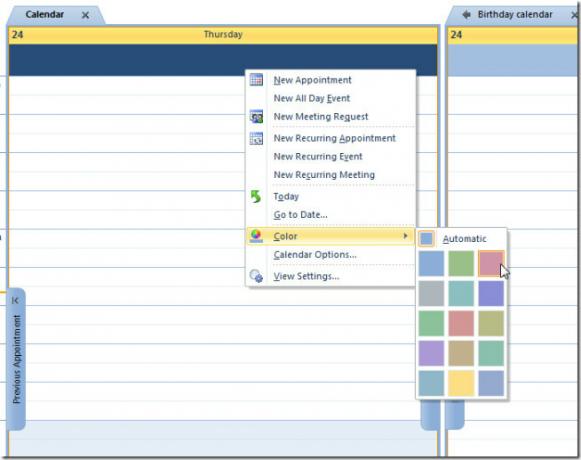
Dette vil umiddelbart endre fargen på kalenderen din. På samme måte kan du bruke annen farge på kalenderen.
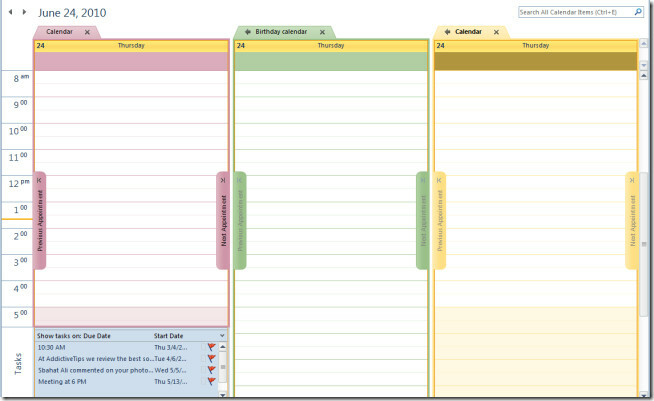
Som nevnt tidligere, kan du også endre fargen på kalenderen fra hovednavigeringslinjen. Alt du trenger er å velge kalender, høyreklikke på den og velge farge fra Farge-menyen.

Søke
Siste Innlegg
Slik fjerner du alle hyperkoblinger i et Excel-ark
Microsofts produktivitetssuite av apper støtter rik tekstformaterin...
Kjør et direkteavstemning under en presentasjon og få øyeblikkelige resultater [PowerPoint]
Hvis du gir presentasjoner mye, enten du er foredragsholder, trener...
Slik fyller du ut automatisk bokstaver fra A-Z i Excel
Microsoft Excel har en fin autofyllfunksjon som kan fullføre en ser...

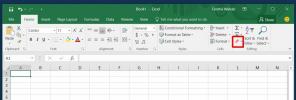
![Kjør et direkteavstemning under en presentasjon og få øyeblikkelige resultater [PowerPoint]](/f/39e44d54aed6d680de46b24b2ef97e7e.jpg?width=680&height=100)
